С помощью сведений о местоположении сайты показывают актуальную для вас информацию: погоду, дорожные пробки, карту города, заведения поблизости. Местоположение определяется по ближайшим точкам беспроводного доступа и по IP-адресу устройства. Данные о местоположении обезличены: передаются только географические координаты. Они не позволяют вас идентифицировать.
См. также: Как Яндекс определяет город.
- Разрешить или запретить сайту определять местоположение
- Просмотреть сайты, которым разрешено определять местоположение
- Запретить определять местоположение
- Установить город вручную
- Местоположение в режиме Инкогнито
- Местоположение определяется некорректно
Когда сайт запросит информацию о том, где вы находитесь, в верхней части страницы вы увидите предупреждение.
- Разрешить — чтобы сайт или его компонент (например, карта) узнал, где вы находитесь. В Умной строке появится значок .
- Блокировать — чтобы сайт не узнал, где вы. В Умной строке появится значок .
Нажмите или , чтобы изменить решение.
Слежка за телефоном — история местоположений / передвижений Android!
- Нажмите → Настройки → Сайты.
- Прокрутите страницу вниз и нажмите Расширенные настройки сайтов.
- В разделе Доступ к местоположению нажмите ссылку Настройки сайтов.
На вкладке Разрешен отображается список сайтов, которым разрешено следить за вашим местоположением. Чтобы удалить сайт из списка, наведите на него указатель мыши и нажмите Удалить. После этого сайт не будет определять ваше местоположение.

- Нажмите → Настройки → Сайты.
- Прокрутите страницу вниз и нажмите Расширенные настройки сайтов.
- В разделе Доступ к местоположению включите опцию Запрещен.
- Нажмите → Настройки → Системные.
- Прокрутите страницу вниз и нажмите Настройки персональных данных.
- Отключите опцию Разрешить сервисам Яндекса использовать геолокацию.
Примечание. Чтобы изменения вступили в силу, нужно очистить кеш.
Примечание. Ручной выбор города хранится в файлах cookie. Настройки региона будут действовать на вашем устройстве, пока вы не измените их или не удалите cookie.
- Перейдите на страницу настроек местоположения.
- Отключите опцию Определять автоматически.
- В поле ввода укажите город и нажмите Сохранить.
Если сохранить город не удалось — проверьте, разрешено ли в Яндекс Браузере сохранять cookie.
По умолчанию в режиме Инкогнито местоположение определяется автоматически, даже если вы ранее вручную указали город. Это объясняется тем, что в режиме Инкогнито не сохраняются файлы cookie, а сделанный вручную выбор города хранится в них.
Браузер неправильно определяет местоположение
Удалите расширение, изменяющее настройки

Как на Самсунге проверить состояние ПАМЯТИ? Проверить память и количество свободного места SAMSUNG
Возможно, у вас установлено расширение, изменяющее настройки прокси. Попробуйте отключить его.
- Нажмите → Дополнения и отключите все расширения.
- Перезапустите Браузер: закройте его сочетанием клавиш Ctrl + Shift + Q (в Windows и Linux) или ⌘ + Q (в macOS), затем снова откройте.
- Очистите кеш, чтобы в Браузер не подгружалась ранее сохраненная копия страницы.
- Если проблема исчезла, методом перебора найдите расширение, которое ее вызывает. Каждый раз перезапускайте Браузер.
- Отключите это расширение. Вы можете также написать его разработчикам о проблеме.
Настройте местоположение вручную
Возможно, ваш IP-адрес принадлежит сети с несколькими регионами. Настройте местоположение вручную:

- Перейдите на страницу настройки.
- Отключите опцию Определять город автоматически.
- В поле ввода начните набирать название города.
- В появившемся списке подсказок выберите город или населенный пункт.
- Нажмите кнопку Сохранить.
Примечание. Ручная настройка местоположения хранится в файлах cookie. Если выбранный вручную город меняется на другой, значит, Браузер удаляет cookie. Убедитесь, что хранение cookie разрешено в настройках Браузера.
Если проблема не решена, сообщите о ней в службу поддержки через форму:
- Пришлите ссылку на страницу, где вы видите неправильно указанный город.
- Укажите город, который определяется в настройках после нажатия кнопки Найти меня, а также ваше реальное местоположение.
Возможно, вы запретили всем сайтам отслеживать местоположение.
Написать в службу поддержки
как найти историю местоположений на iPhone или iPad

Если вы когда-нибудь задумывались, где вы были на прошлой неделе, вы можете использовать свой iPhone или iPad для просмотра истории своего местоположения. А если вы используете Google Maps, вы можете найти очень подробную информацию о вашем местонахождении.
У всех крупных технологических компаний и приложений есть функция отслеживания местоположения в той или иной форме. Все, от Apple, Google, Facebook до Twitter, делают это. Каждая компания использует данные по-разному.
Apple, например, собирает только список важных мест, которые вы посещали в прошлом, и утверждает, что не передает эти данные никому. Google, с другой стороны, подробно отслеживает все ваши действия, особенно если вы используете Google Maps.
Если вы откроете режим просмотра временной шкалы Карт Google, вы сможете увидеть, где именно вы были в определенный день, даже если вы не использовали Карты Google для навигации, благодаря фоновому отслеживанию местоположения.
Обе эти службы предоставляют вам согласие по умолчанию, но при необходимости вы можете отключить отслеживание местоположения.
Найдите свою историю местоположений на вашем iPhone или iPad

Во-первых, давайте поговорим о поиске истории местоположений на вашем iPhone или iPad. Откройте приложение «Настройки» и нажмите «Конфиденциальность».
Отсюда выберите «Службы геолокации».
Прокрутите экран вниз и нажмите «Системные службы».
На следующем экране выберите «Важные местоположения».
Здесь найдите раздел «История», который собирает и группирует места в зависимости от того, как часто вы их посещали. Если вы хотите очистить историю, вы можете прокрутить вниз и нажать «Очистить историю». Если вы хотите остановить отслеживание местоположения на своем iPhone или iPad, перейдите в верхнюю часть экрана и коснитесь переключателя рядом с «Важные местоположения».
Когда вы нажимаете на коллекцию местоположений в разделе «История», на следующем экране отображается визуальная разбивка. Вы увидите карту всех мест в верхней части экрана.
Выберите одно из посещений, чтобы просмотреть подробный обзор местности, которую вы посетили. Подробный вид также покажет время вашего визита и вид транспорта вместе с датой.
Найдите свою историю местоположений на Google Картах

Apple хранит ограниченный объем данных истории местоположений и не позволяет просматривать данные в режиме временной шкалы. Google, с другой стороны, имеет подробное представление временной шкалы, которое позволяет вам просматривать дороги, по которым вы путешествовали, и места, которые вы посетили в определенный день.
Если вы используете приложение Google Maps на вашем iPhone или iPad для навигации, вы можете использовать функцию временной шкалы Google Maps для доступа к истории своего местоположения.
Возможность Google Maps отслеживать ваше местоположение зависит от ваших настроек конфиденциальности. Вы можете разрешить Google отслеживать ваше местоположение только при использовании приложения или всегда отслеживать ваше местоположение в фоновом режиме. Вы можете изменить этот параметр на своем iPhone или iPad, выбрав «Настройки»> «Конфиденциальность»> «Службы геолокации»> «Карты Google».
При желании вы также можете отключить функцию истории местоположений в настройках своего аккаунта Google (шаги мы описали ниже).

Страницу шкалы времени Карт Google можно открыть в Интернете на вашем iPhone, iPad или компьютере. Для наилучшего просмотра попробуйте использовать ноутбук или настольный компьютер. Вы увидите карту мира с выделенными местами. Здесь вы можете панорамировать и щелкнуть место, чтобы увидеть доступные точки данных.
В верхнем левом углу вы увидите интерфейс временной шкалы. Отсюда вы можете выбрать любую дату, чтобы просмотреть подробную разбивку данных о поездках. Справа вы увидите маршрут, который вы выбрали на карте.
Слева вы увидите временную шкалу с подробностями о местах, которые вы посетили, о времени посещения и о том, как долго вы оставались в определенном месте. Если вы используете Google Фото, вы также увидите здесь все свои фотографии из поездки.
Если вы не хотите, чтобы Google собирал и сохранял эти данные (это помогает улучшить предложения Google и результаты поиска на Картах), вы можете полностью отключить функцию истории местоположений.

На странице хронологии Карт Google вы увидите раздел истории местоположений в нижней строке. Будет написано «История местоположений включена». В этом разделе нажмите кнопку «Управление историей местоположений».
На следующем экране нажмите переключатель рядом с «Историей местоположений», чтобы отключить отслеживание местоположения.
Хотя это не позволяет приложению Google Maps на ваших устройствах отслеживать ваше местоположение, некоторые приложения Google по-прежнему будут хранить данные о местоположении с отметкой времени. Вы можете отключить это действие, отключив историю приложений и веб-поиска в настройках.
Теперь, когда вы знаете, как искать историю местоположений на своем iPhone и iPad, не забудьте открыть ее в следующий раз, когда вам будет интересно, куда вы пошли и чем занимались в последний отпуск. Хотя у Apple может и не быть точных данных, будьте уверены, у Google Maps будут.
Яндекс | YNDX — Цена акций | Живая цитата
- Диаграмма
- Цитаты
- Финансы
- Оповещения
Yandex NV торговался на уровне 1935,80 в понедельник, 30 января, увеличившись на 23,80, или 1,24 процента, по сравнению с предыдущей торговой сессией.

Оглядываясь назад, за последние четыре недели Яндекс прибавил 5,67%. За последние 12 месяцев его цена упала на 47,93 процента. Забегая вперед, мы прогнозируем, что Yandex NV будет стоить 1733,9.8 к концу этого квартала и 1285,26 через год, согласно прогнозам глобальных макроэкономических моделей Trading Economics и ожиданиям аналитиков.
- 1 год
- 5 лет
- 10 лет
- 25 лет
- МАКС
- Диаграмма
- Сравнить
- Экспорт
- API
- Встроить

Участники Trading Economics могут просматривать, загружать и сравнивать данные почти из 200 стран, включая более 20 миллионов экономических показателей, обменные курсы, доходность государственных облигаций, фондовые индексы и цены на товары.
Интерфейс прикладного программирования (API) Trading Economics обеспечивает прямой доступ к нашим данным. Это позволяет клиентам API загружать миллионы строк исторических данных, запрашивать наш экономический календарь в режиме реального времени, подписываться на обновления и получать котировки валют, товаров, акций и облигаций.
Функции API Документация Заинтересованы? Нажмите здесь, чтобы связаться с нами
Пожалуйста, вставьте этот код на свой сайт

Yandex N.V. — интернет-компания и технологическая компания, управляющая поисковой системой в Интернете. Сегменты компании включают поиск и портал, электронную коммерцию, такси, объявления и экспериментальный бизнес.
Сегмент «Поиск и портал» Компании предлагает ряд услуг в России, Украине, Беларуси и Казахстане, среди которых поисковые, геолокационные, персонализированные и мобильные услуги, которые позволяют пользователям Компании находить актуальную и объективную информацию для общения и связи через Интернет как со своих компьютеров, так и с мобильных устройств. Поисковая система Компании предлагает доступ к целому ряду информации, доступной в Интернете. Яндекс.Маркет Компании предоставляет ритейлерам платформу для привлечения клиентов, которым нужна информация о конкретном ритейлере, продукте или цене. По состоянию на 31 декабря 2016 года Яндекс.
Такси работало в 46 городах России, Грузии, Армении, Казахстана, Белоруссии и Украины. В бизнес-единицу «Объявления» компании входят «Авто.ру», «Яндекс.Недвижимость», «Яндекс.Работа» и «Яндекс.Путешествия».
Денежные средства и эквивалент
Источник: schtirlitz.ru
Как узнать историю местонахождения телефона
Сделать это просто — достаточно залогиниться в аккаунт Google и перейти в Google Maps на страницу истории местоположений. Тут вы увидите карту с линиями своего перемещения в течение суток и календарь с историей за любой день.
Как посмотреть историю местоположений
- Откройте приложение «Google Карты» на устройстве Android.
- Нажмите на синюю точку Что рядом?.
- Прокрутите список мест и выберите то, в котором вы находитесь.
- В разделе «Вы сейчас здесь?» нажмите Да.
- Нажмите Показать в хронологии, чтобы посмотреть места, где вы побывали, и время их посещения.
Как узнать в каких местах был человек
Поиск через оператора:
- С помощью специальной услуги
- Поиск через аккаунты Google или Apple.
- Приложения для поиска человека по местоположению его телефона
- Find My Friends.
- GeoLocator.
- Sygic Family Locator.
Как восстановить историю местоположений
Данные об истории местоположений удаляются из хронологии без возможности восстановления.
Как узнать где находится человек по Ватсапу
С помощью WhatsApp:
Шаг 1: Откройте личный или групповой чат в WhatsApp, а затем нажмите на значок скрепки («прикрепить файл»). Шаг 2: В открывшемся меню выберите «Место», а затем — «Делиться геоданными».
Как посмотреть на карте где находится абонент
Как запросить данные о местоположении пользователя:
- Откройте приложение «Google Карты» на телефоне или планшете Android.
- Нажмите с вашим значком профиля Передача геоданных.
- Нажмите на фото профиля пользователя, которого хотите найти. Чтобы получить последние данные о местоположении, нажмите на значок пользователя «Ещё»
Как определить где находится человек по телефону
Для определения местонахождения человека необходимо набрать на смартфоне комбинацию *148*номер# и нажать на вызов. В первую очередь необходимо позвонить по номеру *119*01#, после, когда услуга подключится, чтобы определить местонахождение человек необходимо набрать *119# вызов.
Как определить местоположение телефона без ведома хозяина
Для этого отправьте СМС с номером абонента (через +7), на номер 1400. Теперь вы сможете узнать местоположение человека по номеру телефона без его согласия, просто выполнив запрос по уже известной вам команде *148*номер #.
Как посмотреть историю действий на телефоне
Как найти действие:
- На телефоне или планшете Android откройте приложение «Настройки» Google. Управление аккаунтом Google.
- В верхней части экрана выберите Данные и конфиденциальность.
- Найдите раздел «Настройки истории».
- Нажмите Мои действия.
Как следить за человеком по геолокации
Рассмотрим удобные приложения, которые помогут найти близких людей:
- ГДЕ МОИ ДЕТИ: ЛОКАТОР ДЛЯ ТЕЛЕФОНА И GPS-ЧАСОВ 0+
- GEOZILLA — СЕМЕЙНЫЙ ЛОКАТОР. GPS ТРЕКЕР
- СЕМЕЙНЫЙ ЛОКАТОР ZOEMOB.
- GPS — ТРЕКЕР LIFE 360.
- FAMILY LOCATOR — PHONE TRAKER.
- FRIEND LOCATOR.
- PHONERADAR ОНЛАЙН
- GEOLOCATOR.
Как узнать где телефон был в последний раз
Как узнать, где находится устройство, заблокировать его или удалить с него данные:
- Откройте страницу android.com/find в браузере.
- Войдите в аккаунт Google.
- На потерянное устройство придет уведомление.
- На карте появится информация о том, где находится устройство.
Как на андроиде посмотреть места где был
Откройте раздел Отслеживание действий в своем аккаунте Google. Включите или отключите передачу данных о местоположении из вашего аккаунта и с ваших устройств в Google: Для вашего аккаунта и всех ваших устройств. В верхней части экрана нажмите на переключатель История местоположений.
Как отследить местоположение через гугл
Как узнать, где находится устройство, заблокировать его или удалить с него данные:
- Откройте страницу android.com/find в браузере.
- Войдите в аккаунт Google.
- На потерянное устройство придет уведомление.
- На карте появится информация о том, где находится устройство.
Как узнать где я нахожусь
Определение местонахождения в разных телефонах с помощью приложения Google Maps:
- В настройках разрешите использование / определение вашего местонахождения.
- Разрешите приложению Google Maps определение местонахождения.
- При открытии приложения Google Maps на экране появится синяя точка с Вашим местонахождением.
Как посмотреть историю перемещений на айфоне
Как посмотреть, где вы были:
- Откройте приложение «Google Карты» на iPhone или iPad.
- Нажмите с вашим значком профиля «Хронология».
- Чтобы посмотреть информацию за другой день или месяц, нажмите на значок календаря пролистайте влево или вправо и выберите день.
Где хранится история
История хранится на жестком диске, в файле под названием «History». Располагается же он по следующему адресу: В Windows: C:Usersимя пользователяAppDataLocalGoogleChromeUser DataDefault.
Как посмотреть хронологию Гугл другого человека
Google позволяет в браузере отследить хронологию перемещения человека. В браузере перейти по ссылке «Хронология». Ввести данные аккаунта и пароль человека, чьи перемещения требуется узнать. По запросу можно получить данные о перемещении за конкретный год, месяц, день.
Что такое История местоположений
Здесь сохраняются данные о том, где вы побывали с устройством, даже когда вы не используете наши сервисы. Это позволяет вам получать рекомендации с учетом посещенных мест и использовать другие возможности персонализации.
Как посмотреть историю посещения сайтов на телефоне если она удалена
Перейдите в свой аккаунт в Google и выберите пункт Мои Действия. В данном разделе будет отображена вся история посещения сайтов и другие действия, производимые пользователем за время, когда был осуществлён вход в аккаунт Google. Все действия будут отсортированы по датам осуществления, начиная с последнего.
Что делать если показывает не точную Геолокацию
Если ваше местоположение по-прежнему определяется неверно, выполните перечисленные ниже действия:
- Включите Wi-Fi.
- Перезагрузите смартфон или планшет
- Откалибруйте смартфон или планшет
- Как ориентироваться с помощью Улиц в AR-режиме
- Как повысить точность геолокации для Улиц в AR-режиме
Как узнать где я был вчера
Как посмотреть, где вы были:
- Откройте Google Карты на компьютере.
- Войдите в тот же аккаунт Google, что и на мобильном устройстве.
- Нажмите на значок меню в верхнем левом углу страницы.
- Нажмите «Хронология».
- Выберите день, месяц и год.
Как определить местонахождение абонента без его ведома
Законно установить местонахождение человека по номеру телефона без его согласия могут только уполномоченные на то органы: прокуратура, полиция. Им потребуется получить ордер (разрешение на запрос данных), отправить заявку сотовому оператору и дождаться предоставления данных. Все это занимает, в среднем, 1 — 2 дня.
Как узнать где был телефон в определенное время айфон
Как посмотреть свою историю перемещений в iPhone:
- зайти в настройки,
- перейти во вкладку «Конфиденциальность»,
- далее в «Службы геолокации»,
- проскролить в самый низ страницы к последнему пункту — «Системные службы»,
- в конце списка будет пункт «Значимые места» (при английской локализации — Significant Locations).
13.04.2023 Как узнать историю местонахождения телефона
Сегодня стало очень просто отследить местоположение человека, причем за любой период времени. Для этого не нужно быть специалистом в области информационных технологий, достаточно иметь смартфон, подключенный к интернету, и аккаунт Google или Apple. мы рассмотрим различные способы отслеживания местоположения телефона и человека.
Один из самых простых способов отследить свой телефон — это использовать приложение Google Maps. Для этого необходимо открыть приложение и нажать с вашим значком профиля «Хронология». Затем выбрать нужный день или месяц, чтобы увидеть историю местоположений за этот период.
Чтобы узнать где был телефон в определенное время, нужно залогиниться в свой аккаунт Google и перейти в Google Maps на страницу истории местоположений. Здесь вы сможете увидеть карту с линиями своего перемещения в течение суток и календарь с историей за любой день.
Если вы хотите узнать, в каких местах был человек, можно воспользоваться специальными приложениями для поиска человека по местоположению его телефона, такими как Find My Friends или GeoLocator. В этих приложениях можно увидеть историю перемещений человека за прошедший период.
Кроме того, существуют специальные услуги для поиска местоположения человека через оператора связи. Для этого нужно отправить специальный запрос, используя кодовую комбинацию на смартфоне, и после этого вы получите информацию о местоположении человека.
Но что делать, если вы хотите отследить местоположение человека, но не имеете доступа к его телефону или аккаунту? В этом случае можно воспользоваться специальной услугой, которая позволяет определить местоположение телефона по номеру без ведома хозяина. Для этого нужно отправить СМС с номером абонента на специальный номер и получить информацию о его местоположении.
Но стоит помнить, что отслеживание местоположения человека без его согласия является нарушением частной жизни и может повлечь за собой негативные последствия. Поэтому, прежде чем использовать любой из перечисленных способов, следует убедиться в законности своих действий.
Таким образом, отследить местоположение телефона или человека стало очень просто благодаря новым технологиям. Но не стоит забывать о том, что каждый человек имеет право на частную жизнь и отслеживание местоположения без его согласия может повлечь за собой негативные последствия.
Источник: svyazin.ru
Хронология Google: что в ней есть полезного
Еще не все знают, что все ваши перемещения в пространстве Google по умолчанию записывает и хранит. И хронологию Google можно посмотреть в удобном виде на странице хронологии.
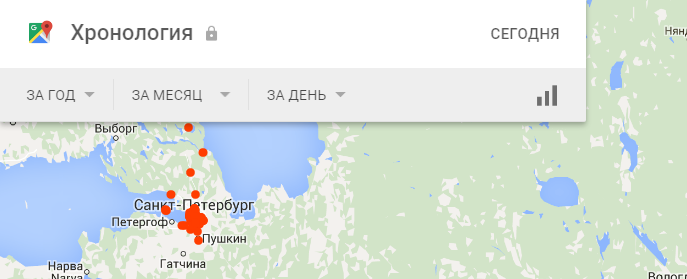
Содержание
- Чем полезна хронология
- Как посмотреть историю
- Как найти место, если не помнишь адрес
- Как узнать, сколько времени тебя ждали в машине, пока ты был в магазине
- Во сколько часов ты ходил тогда в кафе
- Сколько времени длилась поездка: когда уехал и когда приехал
- Какого точно числа ты съехал из квартиры
Чем полезна хронология
Эта возможность пригодится, если вы куда-то ездили, но не можете вспомнить адрес (знайте, что Google его записал). Или отследить местоположение ребенка. Или вспомнить любую другую вещь, привязанную к карте: что, где, когда и сколько длилось. Например, реальную длительность поездки из пункта А в В. И сколько вы просидели в гостях или в заведении.
Пока вы сидите, ваш включенный смартфон с Google-аккаунтом шлет данные о вашем местоположении примерно каждую минуту. И к этой минуте можно вернуться.
Обновляется хронология в режиме реального времени по мере ваших перемещений.
Как посмотреть историю
История местоположений доступна по ссылке https://maps.google.com/locationhistory/ под вашим аккаунтом. Зайдем туда и получим вот такой экран с широким обзором, который можно уточнить: щелкнуть в список мест в левом нижнем углу или оттолкнуться от хронологии в левом верхнем – задать месяц, день. Тут же можно отключить историю – прекратить дальнейшую запись местоположений, а потом снова включить.
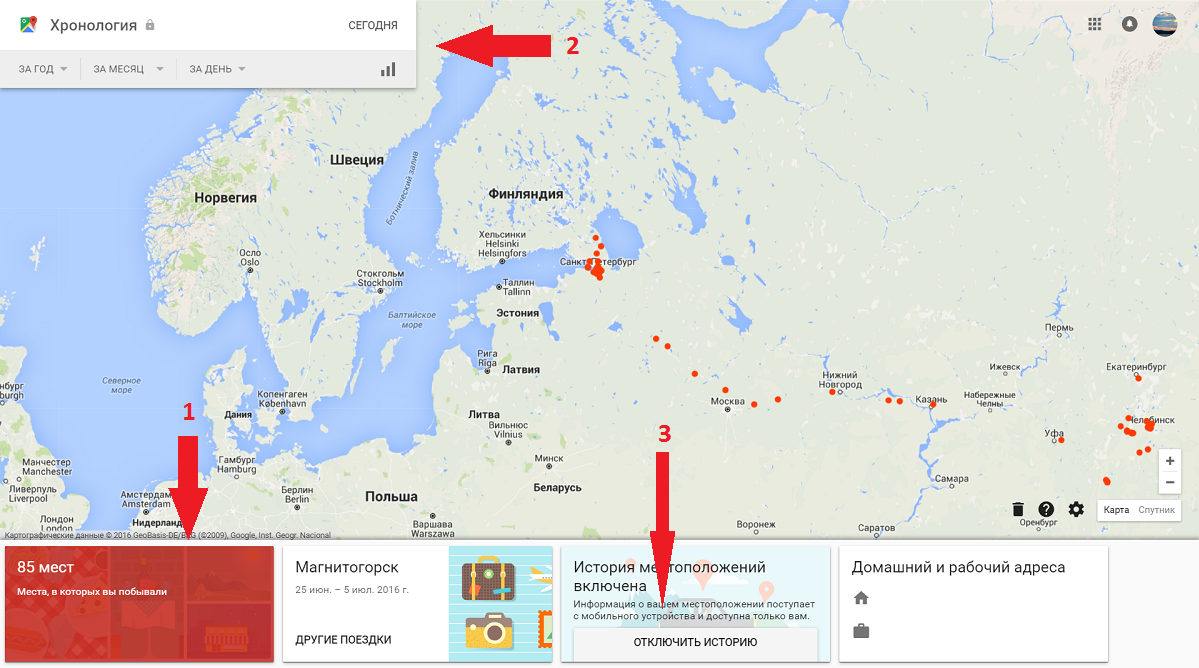
Как найти место, если не помнишь адрес
Допустим, вы ездили на рыбалку в незнакомое место на природу или на чью-то дачу, и ваш смартфон был включен как обычно. Потом вы решили вернуться в то же место, но не помните точно, как туда снова добраться. Тут то и пригодится хронология Google. Открываем карту, вспоминаем день, смотрим. Выбираем точку и пролагаем до нее маршрут через навигатор Google Адреса. Или через другой навигатор.
Вот, например, извилистый маршрут по дачным дорожкам, который можно восстановить, не зная ни номера дома, ни улицы.
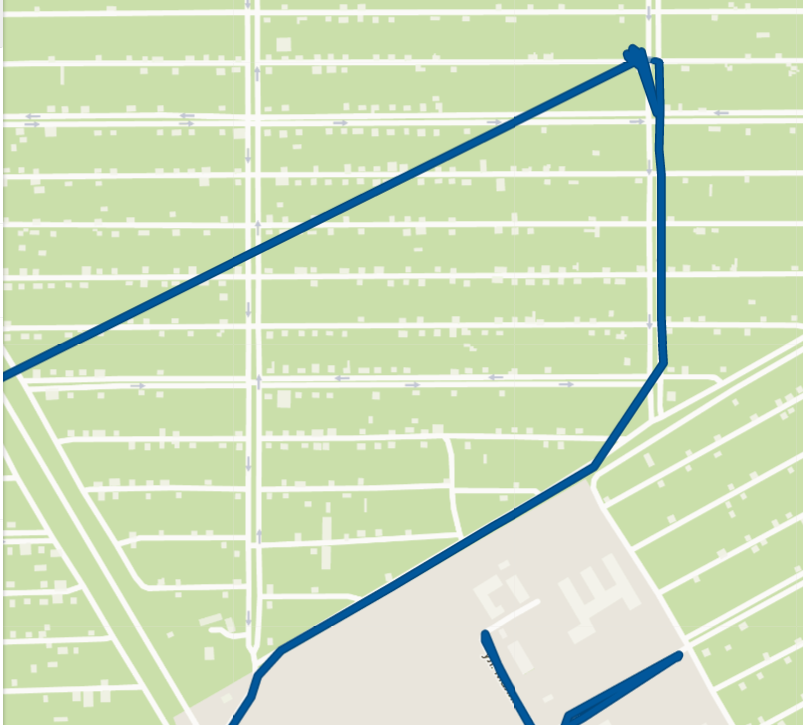
Как узнать, сколько времени тебя ждали в машине, пока ты был в магазине
Недавно пришлось мне зайти в Ашан, пока человек сидел в машине. Задержался. Позднее стало неловко и решил посмотреть, сколько же я тогда пробыл в Ашане. Находим по примерным воспоминаниям этот день, проматываем ленту передвижений слева, и видим, что находились в Ашане полчаса. (Многовато).
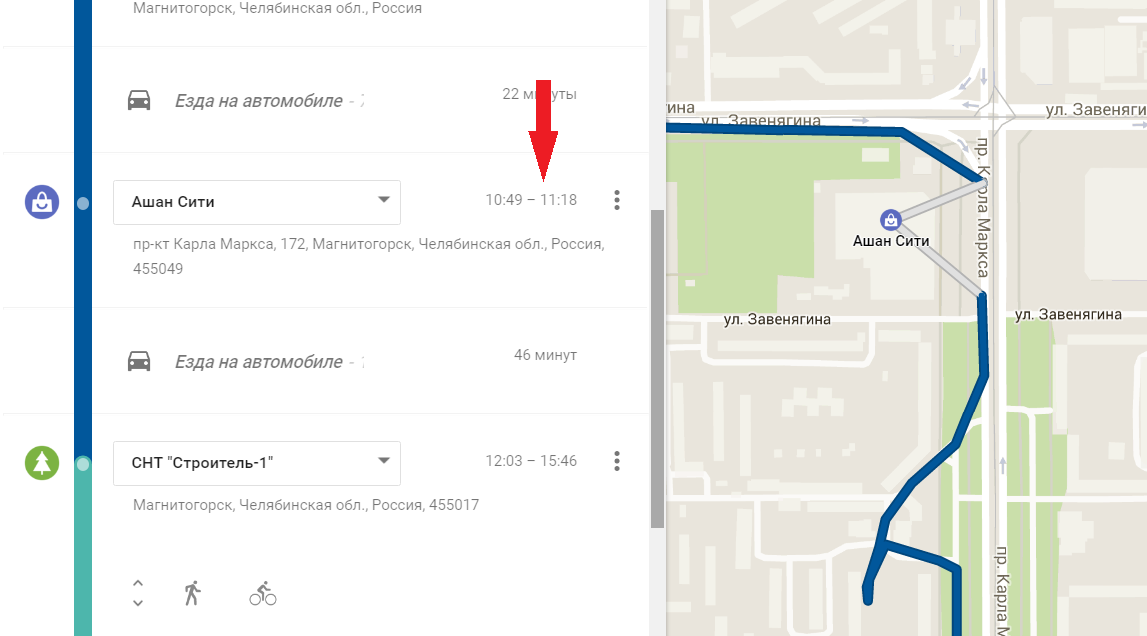
Во сколько часов ты ходил тогда в кафе
Гугл может определять, сидел ты на месте, ходил или ехал на машине – это понятно по скорости. И траектория разбивается почти правильно на некоторые участки: ходьба, езда, велосипед. Название места обычно правильно опознается. Вот, можно посмотреть, что в кафе «Миндаль» ты пришел в 8:07, а ушел в 8:31 (а шел туда, кстати, 700 метров)
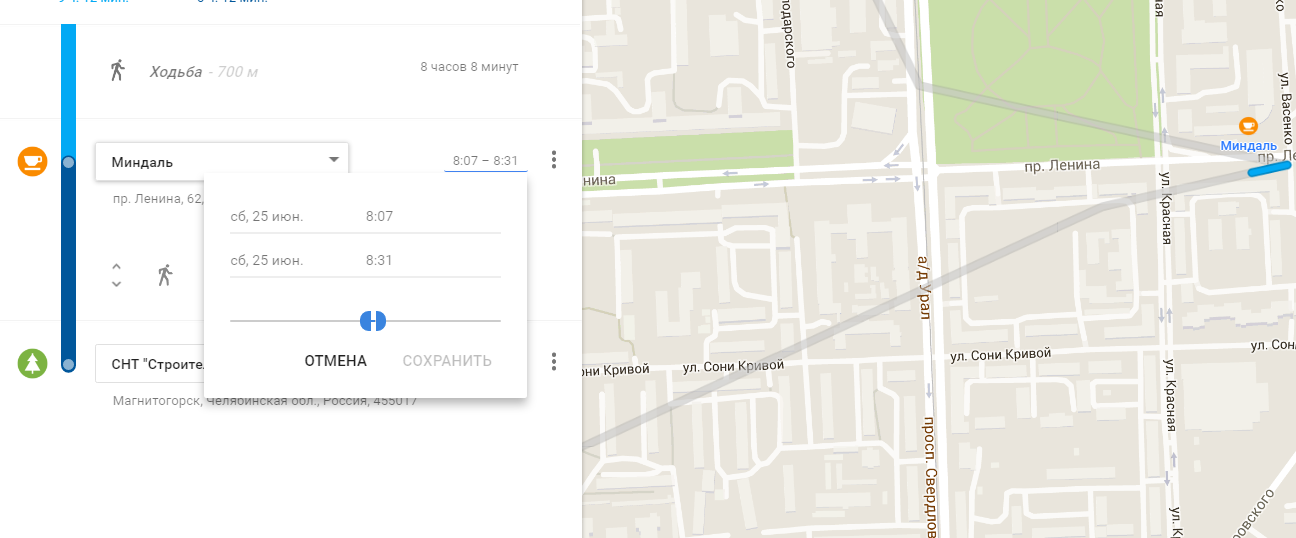
Cколько времени длилась поездка: когда уехал и когда приехал
Аналогично можно посмотреть, сколько длилась продолжительная поездка по трассе из одного города в другой. Где ты находился каждую минуту.
Какого точно числа ты съехал из квартиры
Еще пришло в голову посмотреть, какого же числа я переехал. Было это три года назад, и я уже забыл детали. Однако Гугл не подвел – четко такого-то числа обрывается пребывание по тому адресу. И заодно можно посмотреть детали перемещений при переезде, вспомнить, как прошел тот день.
Как включить и отключить историю с сайта
Включение
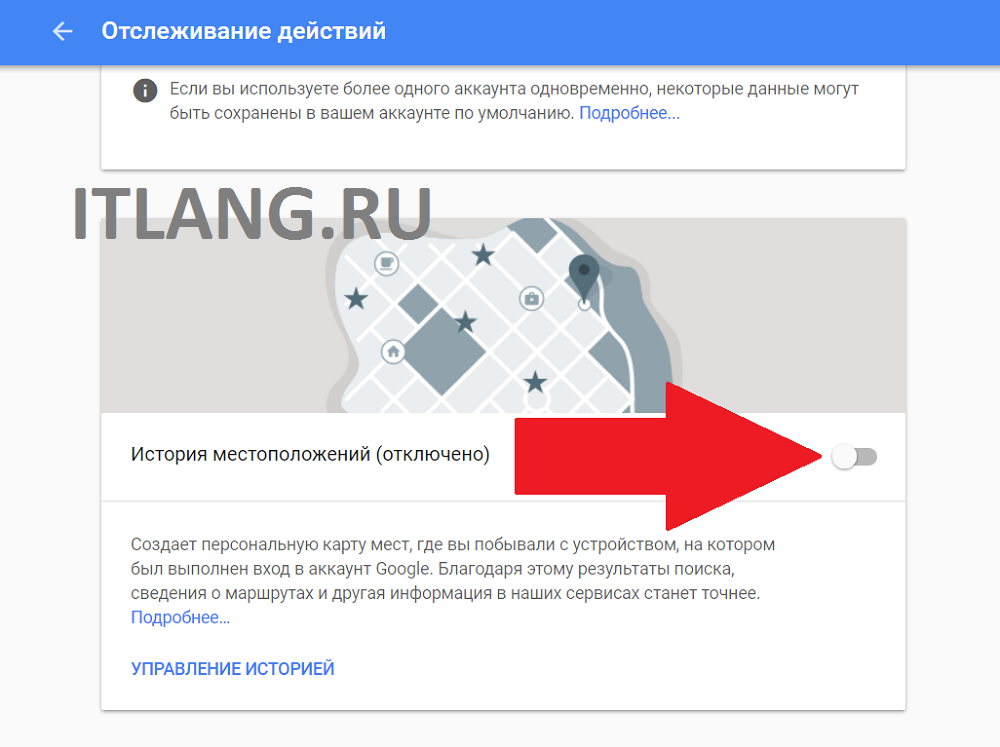
- Зайдите сюда.
- Промотайте страницу до «Истории местоположений».
- Включите.
По умолчанию хронология хранится бессрочно, до тех пор, пока вы ее не удалите.
Выключение
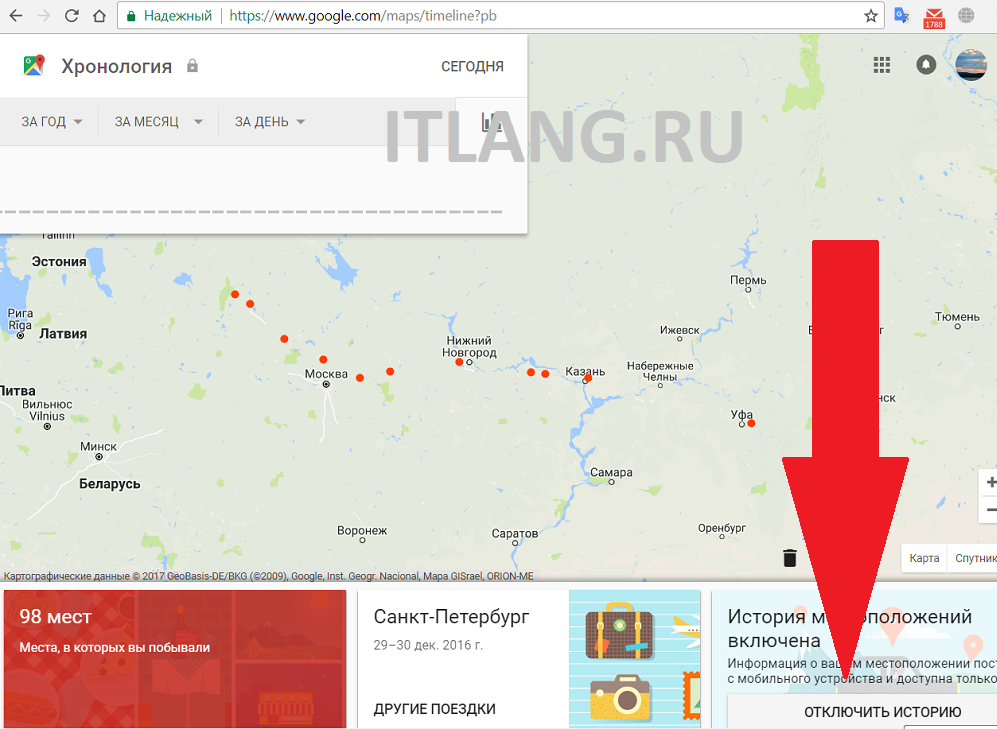
- Зайдите сюда.
- Выключите.
Google на телефоне
Если у вас на телефоне стоит приложение Google Карты, то по умолчанию история, скорее всего, записывается. Проверить это можно, просто открыв хронологию на компьютере, как указано выше. Есть еще приложение Google Адреса — возможно, оно тоже записывает, не уверена.
В любом случае с мобильных устройств тоже можно отключить и включить запоминание истории. На Android запись истории включается/отключается так:
- Откройте «Настройки», выберите «Учетную запись Google»
- В разделе «Конфиденциальность» выберите «Доступ к моим геоданным»
- Теперь можно включить либо выключить «Разрешить доступ к данным о моем местоположении»
На устройствах iOS это делается похожим образом.
Но это еще не все, можно запретить и разрешить отправку данных о местоположении конкретному телефону из приложения Google Карты. Чтобы сделать это:
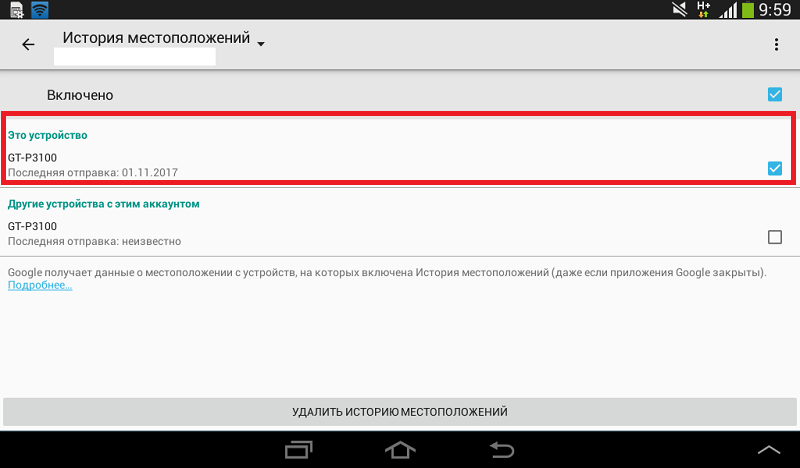
- Откройте на телефоне приложение Google Карты.
- Нажмите значок |||.
- Выберите «Настройки».
- Выберите «Доступ к моим геоданным».
- Выберите «История местоположений».
- Отобразятся названия устройств.
- Включите или отключите нужное устройство.
Как удалить хронологию Google
Зайдите в хронологию и щелкните значок корзины. Появится окно подтверждения. Подтвердите.
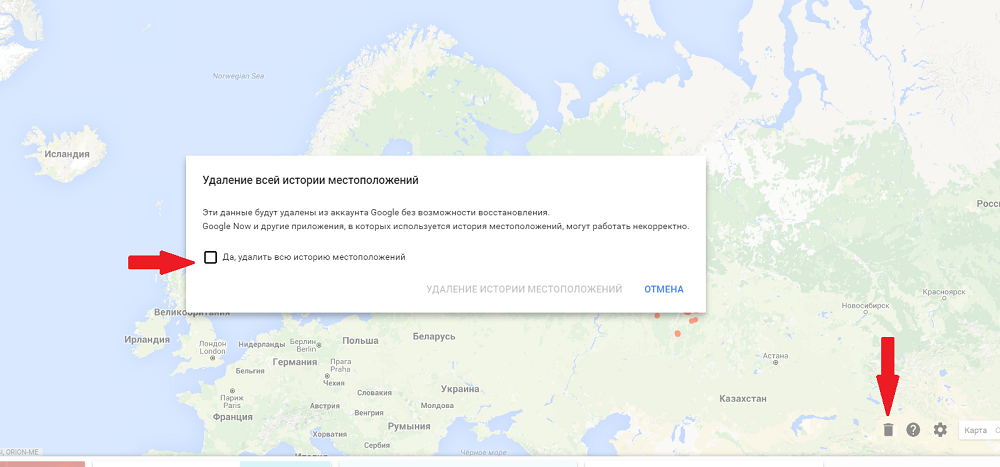
Заключение
Хронология Google активно отслеживает каждый ваш шаг в буквальном смысле этого слова, и это оказывается неожиданным для многих открытием. Если вы не хотите позволять слежку, отключите ее.
Но эта возможность бывает весьма полезной: если требуется восстановить свой маршрут или собрать в памяти осколки воспоминаний давно забытого дня.
Источник: itlang.ru